Heim >System-Tutorial >Windows-Serie >So richten Sie die Spiel-DVR-Funktion im WIN10-System ein_So richten Sie die Spiel-DVR-Funktion im WIN10-System ein
So richten Sie die Spiel-DVR-Funktion im WIN10-System ein_So richten Sie die Spiel-DVR-Funktion im WIN10-System ein
- WBOYWBOYWBOYWBOYWBOYWBOYWBOYWBOYWBOYWBOYWBOYWBOYWBnach vorne
- 2024-03-28 09:36:08562Durchsuche
php-Editor Banana bietet eine detaillierte Anleitung zum Einrichten der Spiel-DVR-Funktion im WIN10-System. Durch die Einrichtung der Spiel-DVR-Funktion können Sie ganz einfach Spielhighlights aufzeichnen oder den Spielablauf live übertragen, um den Spaß am Spiel mit Freunden zu teilen. In diesem Artikel werden Ihnen die Schritte und Bedienungsmethoden zum Einrichten der Spiel-DVR-Funktion im WIN10-System ausführlich vorgestellt, damit Sie diese praktische Funktion problemlos beherrschen können.
1. Seit dem Win10 Creators Update ist das Spieleinstellungsmodul in die Windows-Einstellungen integriert.
Spielleiste – Hier können Sie Tastenkombinationen ändern und Spielfunktionen ein- oder ausschalten.
Game DVR – Screenshots aufnehmen und Spielclips aufzeichnen. Parameter wie Bildnummer, Aufnahme und Mikrofon können eingestellt werden. (Die Screenshots und Aufnahmeordner befinden sich standardmäßig im Videoordner. Wenn Sie den Speicherort ändern möchten, schneiden Sie einfach den Ordner aus und verschieben Sie ihn.)
Broadcast – Stellen Sie die Mikrofonlautstärke oder die Kameraparameter während der Übertragung (Liveübertragung) ein kann standardmäßig aktiviert sein.
Spielemodus – Entwickelt für die Optimierung, um Windows 10-PC-Spielern ein besseres und stabileres Spielerlebnis zu bieten.
2. Standard-Tastaturkürzel für Spiel-DVR (Aufzeichnung von Spielen):
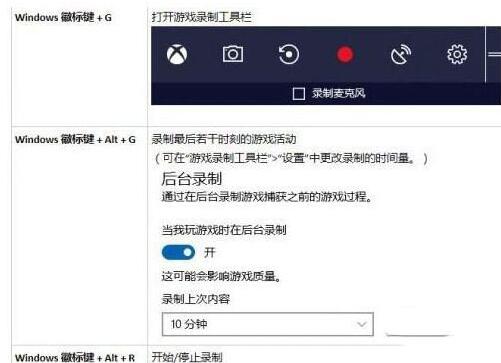
Hinweis: Windows+Alt+G, Sie müssen vor der Verwendung die Schaltfläche für die Hintergrundaufzeichnung im Spiel-DVR aktivieren (siehe Bild oben). . Diese Funktion beansprucht eine bestimmte Menge an Ressourcen. Wenn sie aktiviert ist, zeichnet sie den letzten Vorgang auf, bis diese Tastenkombination gedrückt wird.
Methode 2:
Öffnen Sie das Menü [Start], suchen Sie die Kachel [Xbox] und klicken Sie darauf, um sie zu öffnen. Wenn Sie es zum ersten Mal ausführen, werden Sie automatisch mit einem Xbox-Konto registriert und angemeldet.
Die mit dem Win10-System gelieferte Spielvideoaufzeichnungsfunktion (Game DVR) ist hier ebenfalls integriert. Öffnen Sie die Einstellungen der Xbox-App, um die detaillierten Einstellungen des Spiel-DVR zu finden.
In den DVR-Einstellungen des Spiels können Sie auswählen, ob diese Funktion aktiviert werden soll. Sie können auch die Spielaufzeichnungszeit, den Ordner, in dem das aufgezeichnete Video gespeichert wird, und die Videokodierung ändern. Unter anderem wird das Video standardmäßig im Ordner [Aufnahmen] in der Bildspalte des Laufwerks C gespeichert. Stellen Sie sicher, dass beim Aufnehmen genügend Speicherplatz auf Laufwerk C vorhanden ist. Oder Sie können den Ordner [Capture] ausschneiden und auf einer anderen Festplatte einfügen, die groß genug ist. Videos, die über den Game DVR aufgenommen wurden, werden nur im Ordner [Capture] gespeichert, unabhängig davon, auf welcher Festplatte er sich befindet.
Nachdem die Einstellungen abgeschlossen sind, können wir mit der Videoaufzeichnung des Spiels beginnen. Einschließlich, aber nicht beschränkt auf Xbox-Spiele, tippen Sie einfach zu Beginn auf die Tastenkombination WIN+ALT+R, die Aufnahmesymbolleiste erscheint in der oberen rechten Ecke des Bildschirms und startet die Aufnahme, und WIN+ALT+M schaltet gleichzeitig das Mikrofon ein Aufzeichnung.

Das obige ist der detaillierte Inhalt vonSo richten Sie die Spiel-DVR-Funktion im WIN10-System ein_So richten Sie die Spiel-DVR-Funktion im WIN10-System ein. Für weitere Informationen folgen Sie bitte anderen verwandten Artikeln auf der PHP chinesischen Website!
In Verbindung stehende Artikel
Mehr sehen- So sperren Sie die Position des Desktop-Symbols im Win10-System
- So beheben Sie das Problem, dass das Win10-System beim Booten hängen bleibt
- Wie aktiviere ich das Win10-System ohne Schlüssel?
- So wechseln Sie in den abgesicherten Modus im Win10-System
- So rufen Sie die BIOS-Einstellungsoberfläche in Win10 auf

